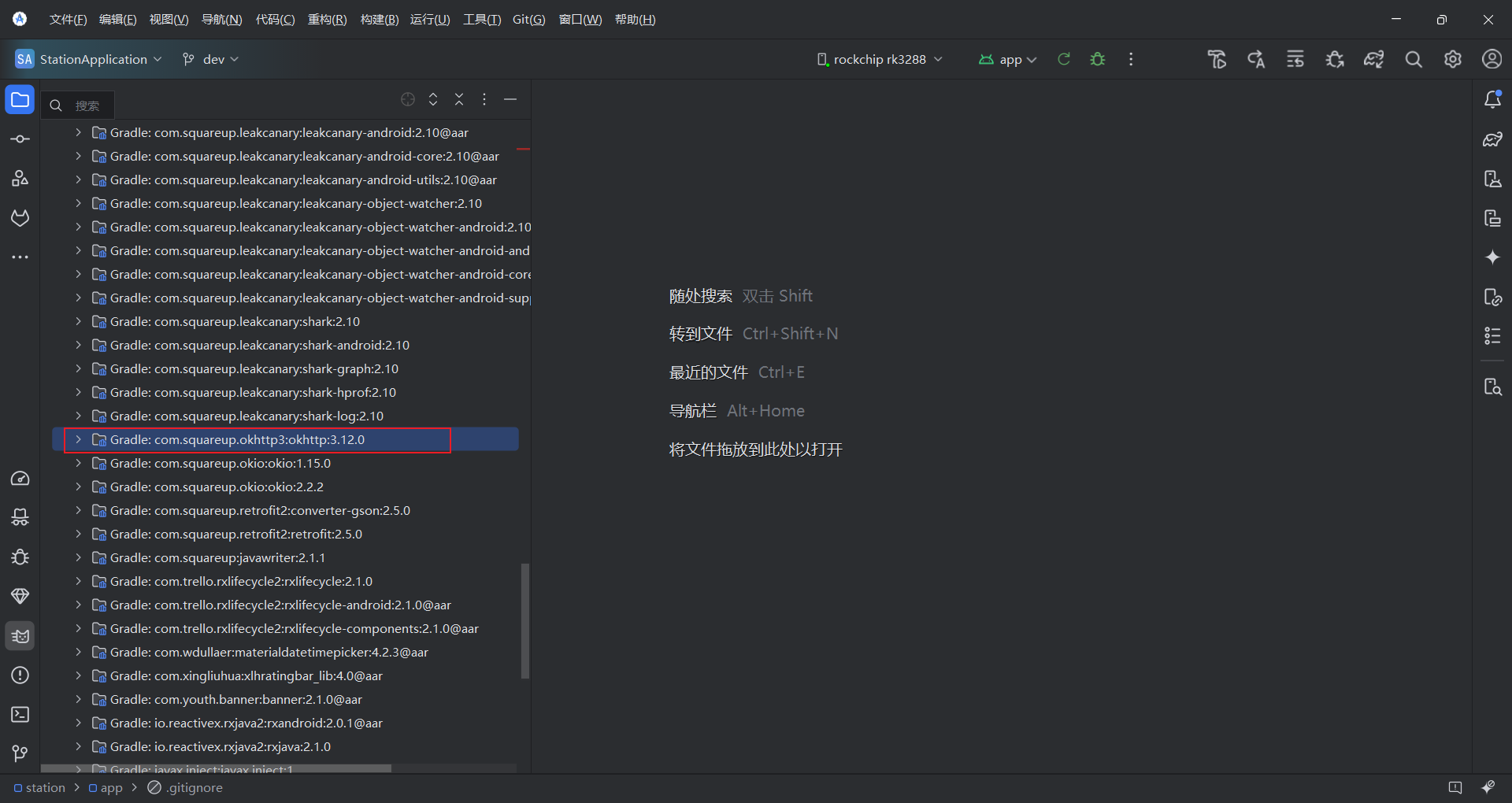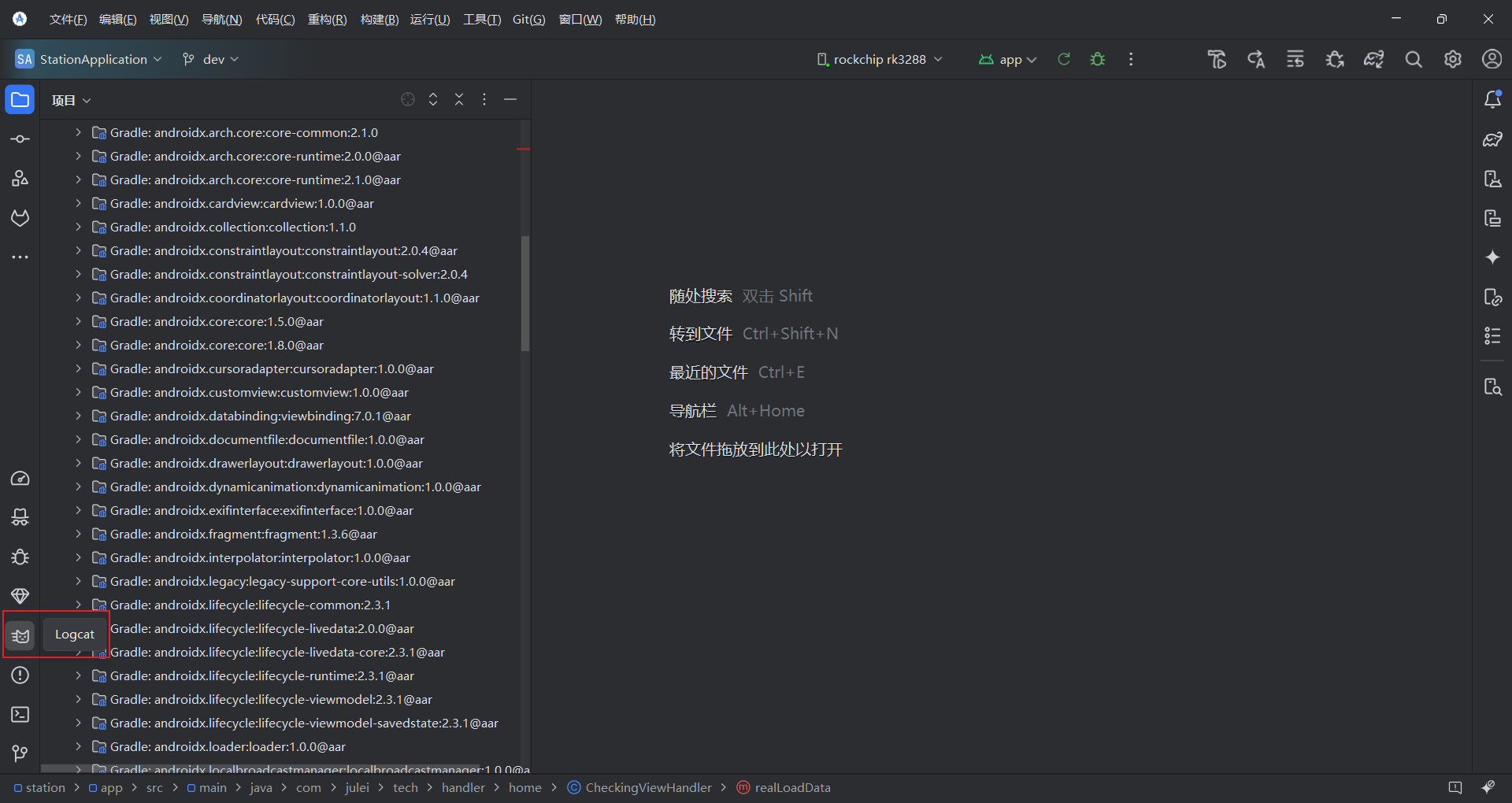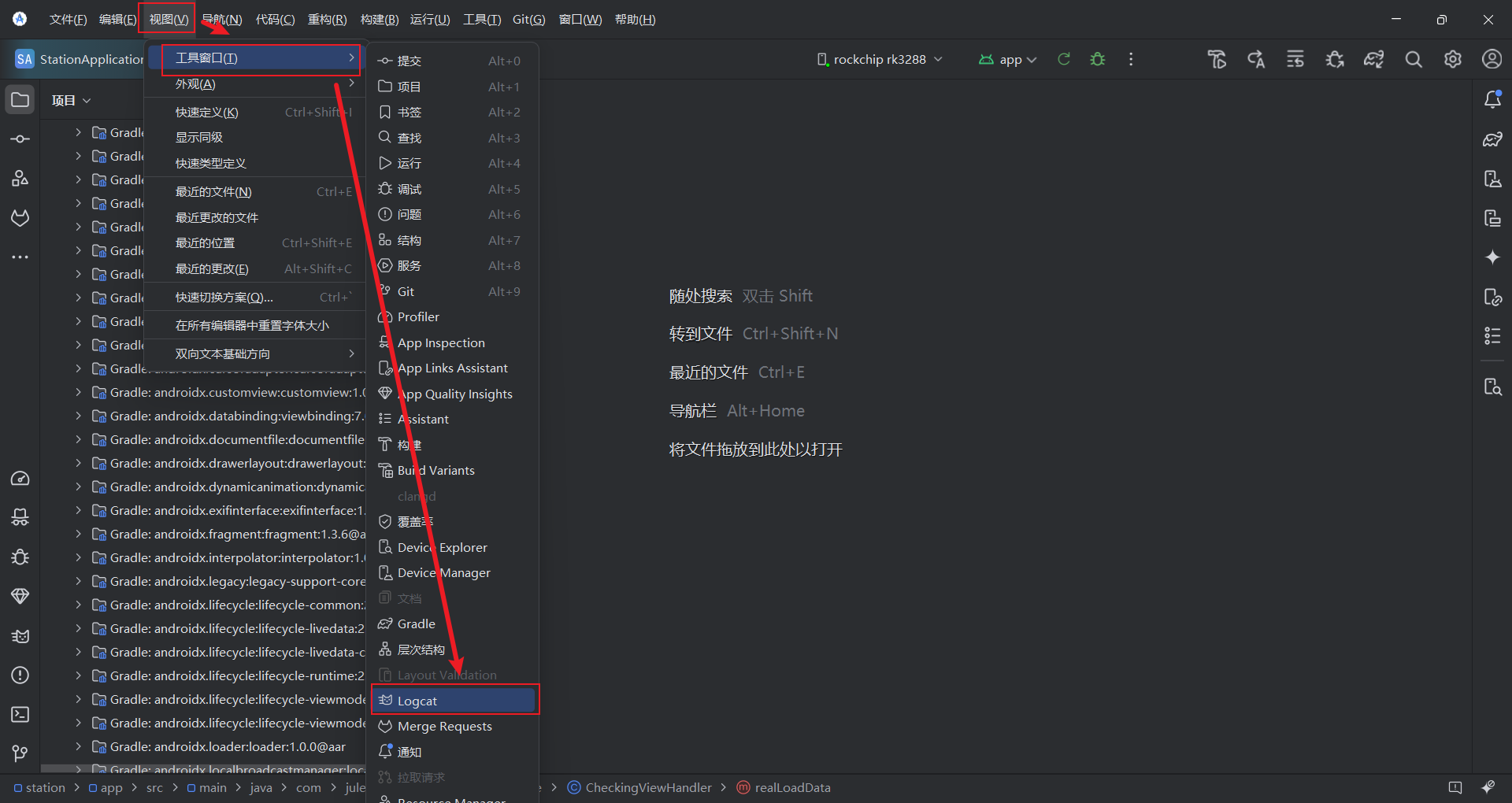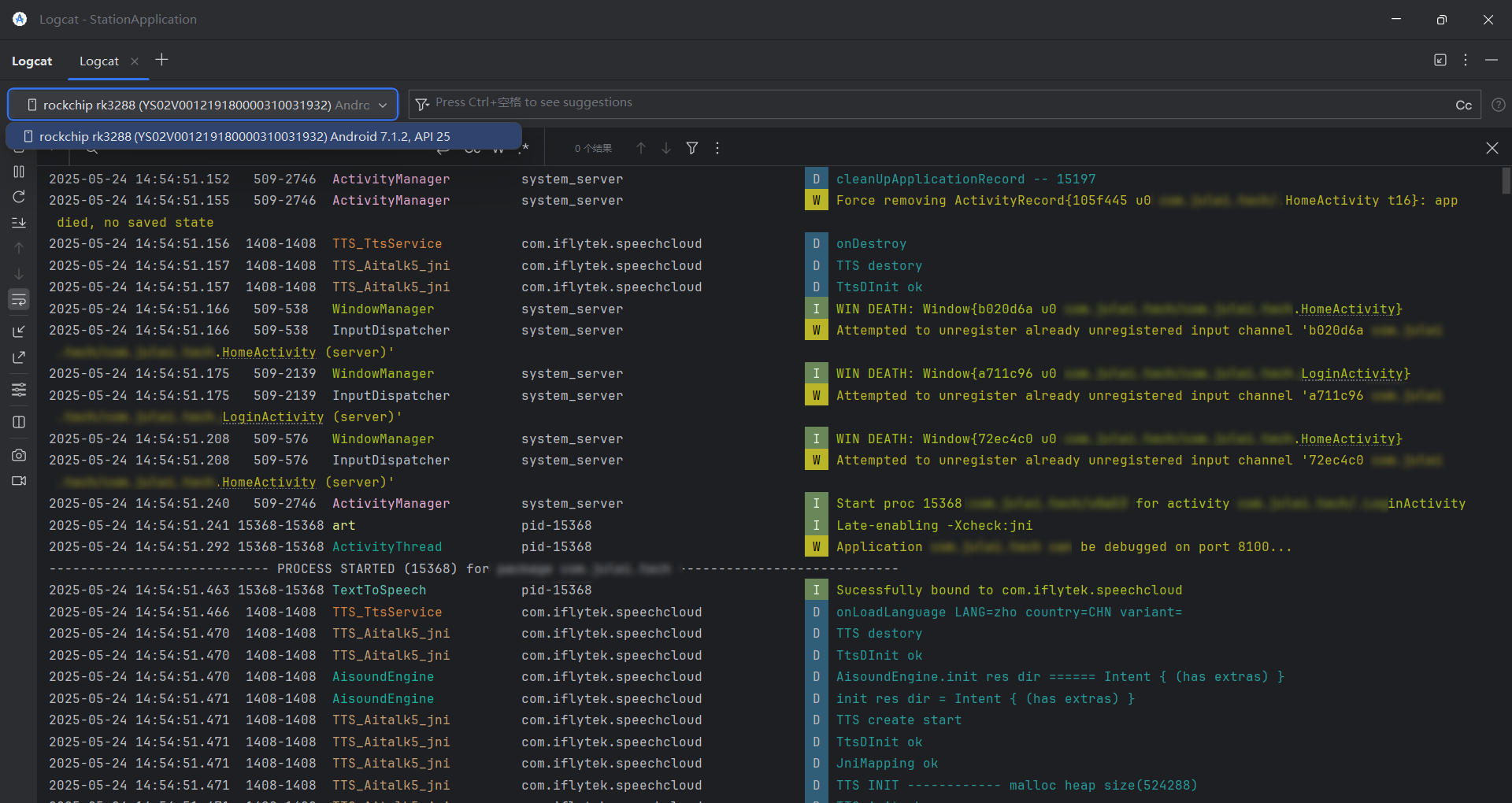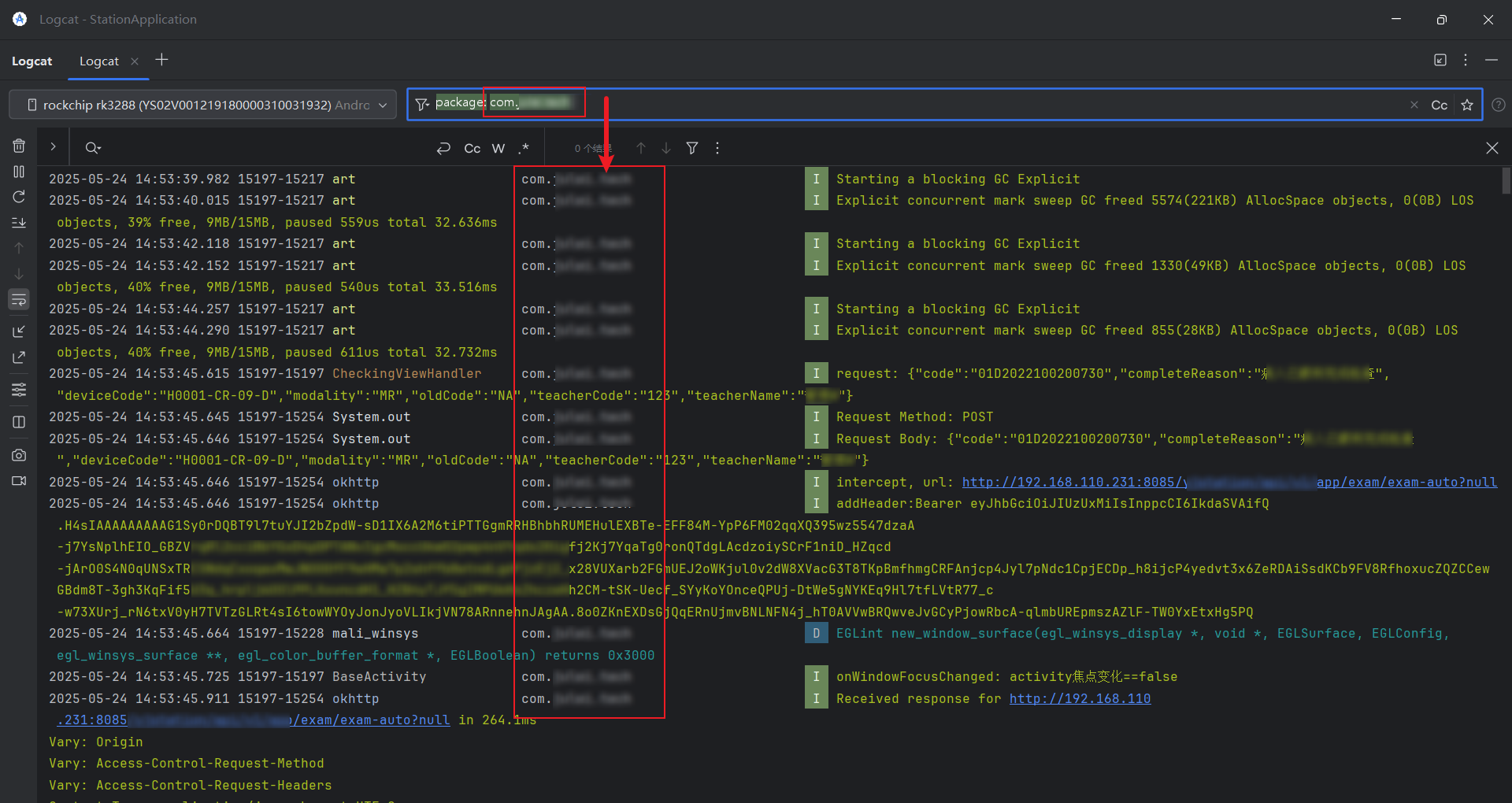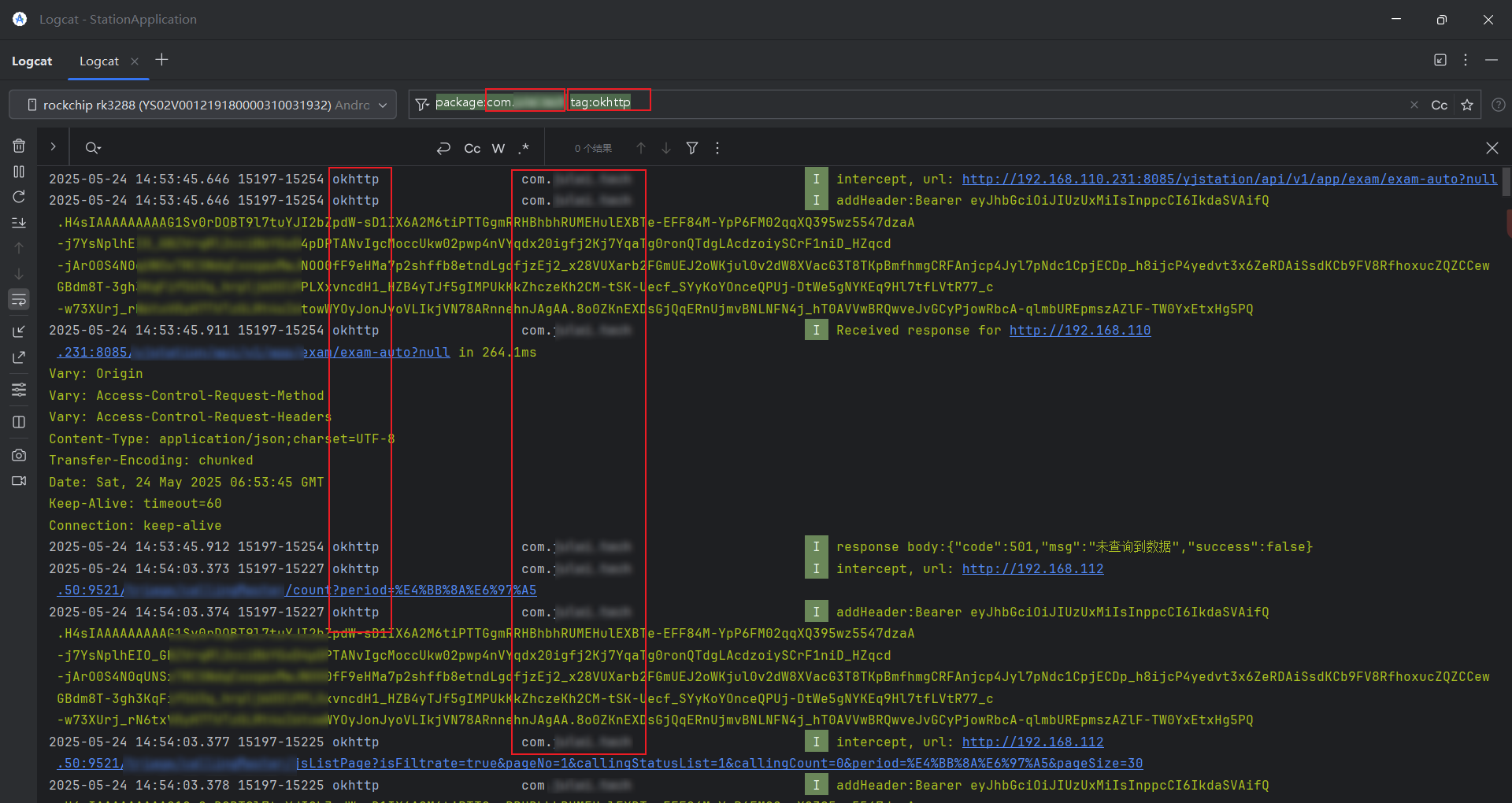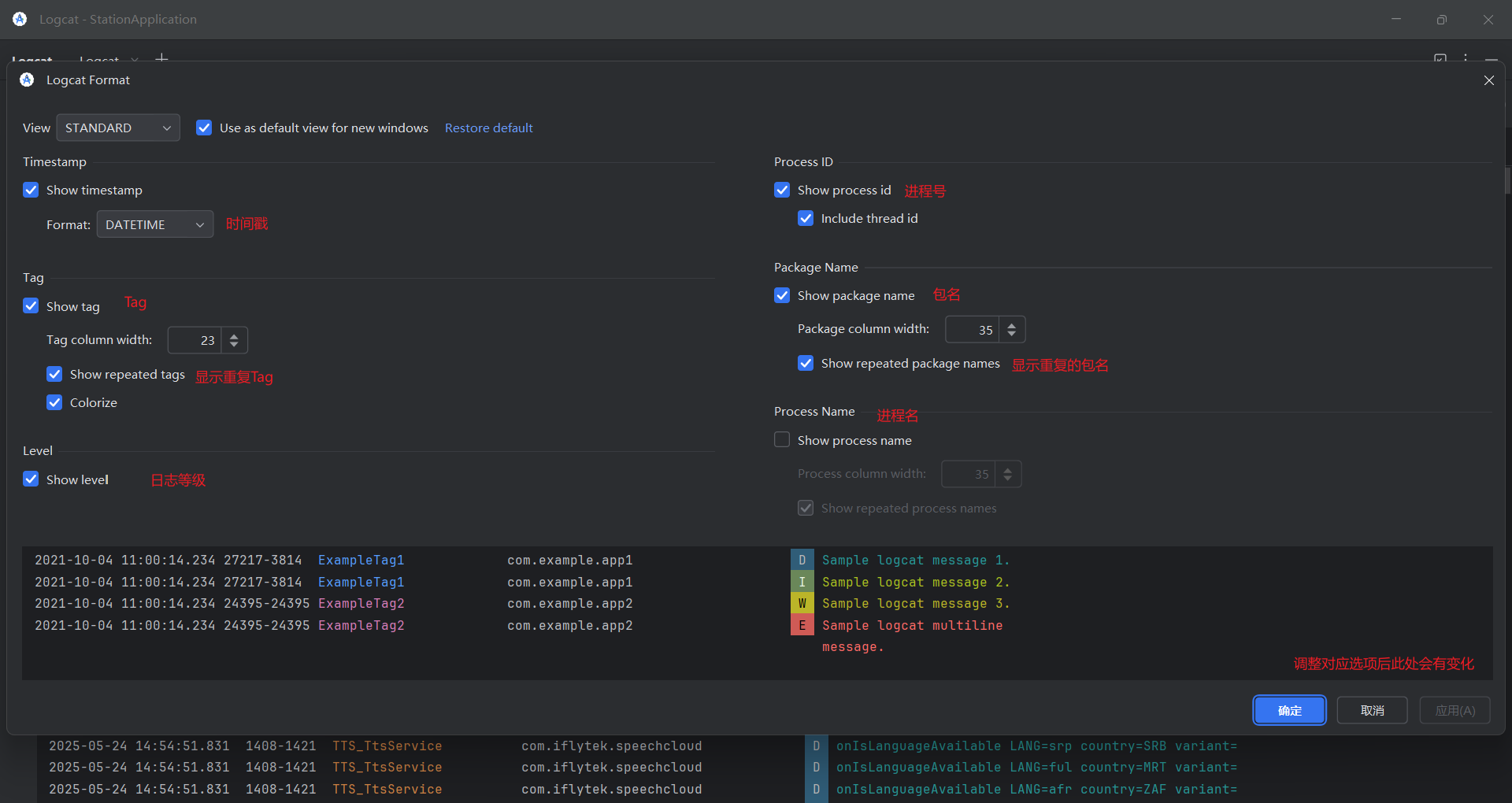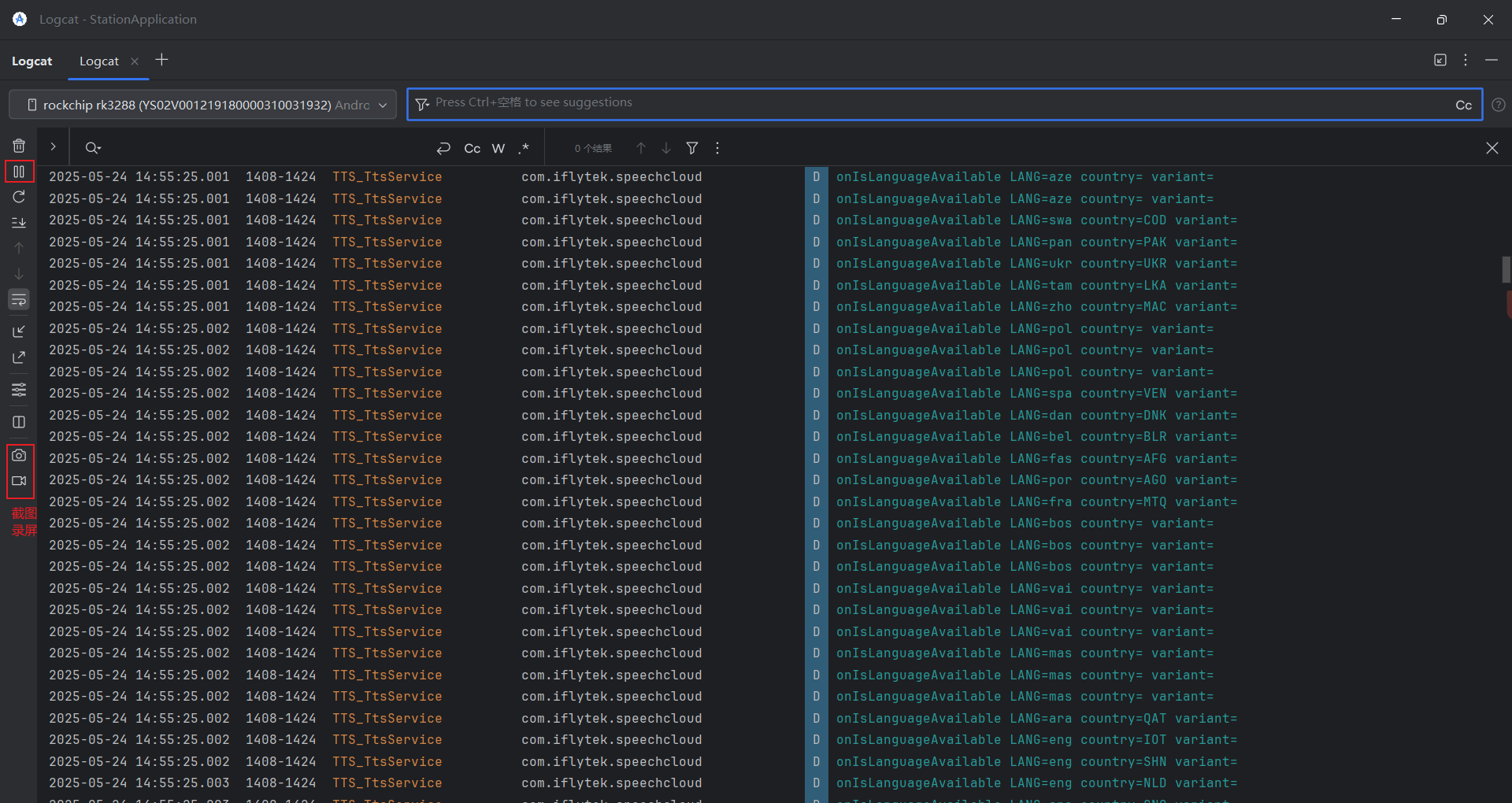Android Studio Logcat 抓包教程
本文介绍如何使用 Android Studio 的 Logcat 工具进行 HTTP 请求抓包分析,适用于 Android 开发调试场景。
Android Studio Logcat 抓包教程
环境
- 使用的Android Studio版本:2024.3.1 Patch 1
- 项目已集成网络请求库(如 Retrofit、OkHttp、Volley 等)
- 设备处于调试模式(真机或模拟器)
打开 Logcat
- 在 Android Studio 左侧工具栏找到 Logcat 标签
- 如果未显示,可通过
顶部视图 > 工具窗口 > Logcat打开
- 如果未显示,可通过
- 在设备选择下拉框中选择目标设备(真机或模拟器)
Logcat 过滤功能详解
Logcat 提供了强大的过滤功能,支持多种过滤条件:
基础过滤字段
| 字段名 | 说明 | 示例 |
|---|---|---|
tag | 匹配日志条目的标签 | tag:Network |
package | 匹配应用包名 | package:com.example.app |
process | 匹配进程名称 | process:com.example.app |
message | 匹配日志消息内容 | message:error |
level | 匹配日志级别 | level:ERROR |
age | 时间过滤 | age:5m |
日志级别说明:
- VERBOSE:最详细的日志信息
- DEBUG:调试信息
- INFO:常规信息
- WARN:警告信息
- ERROR:错误信息
- ASSERT:断言信息
高级过滤语法
1. 否定和正则表达式
| 类型 | 语法 | 示例 | 说明 |
|---|---|---|---|
| 否定 | -字段名:值 | -tag:MyTag | 排除包含指定值的日志 |
| 正则 | 字段名~:正则表达式 | tag~:My.*Tag | 使用正则表达式匹配 |
| 组合 | -字段名~:正则表达式 | -tag~:My.*Tag | 排除匹配正则表达式的日志 |
2. 逻辑运算符
| 运算符 | 说明 | 示例 |
|---|---|---|
& | AND(与) | tag:foo & level:ERROR |
| | OR(或) | tag:foo | tag:bar |
() | 优先级控制 | (tag:foo | level:ERROR) & package:mine |
3. 特殊查询
| 查询 | 说明 | 示例 |
|---|---|---|
package:mine | 匹配当前项目所有包名 | package:mine |
is:crash | 匹配应用崩溃日志 | is:crash |
is:stacktrace | 匹配堆栈跟踪信息 | is:stacktrace |
过滤示例
- 按包名过滤:
- 包名+标签组合:
根据 Thread Id 可以很容易看到请求和响应信息
实用技巧
1. 快速定位网络请求
- 使用 Thread Id 追踪请求和响应的对应关系
- 结合 tag 和 package 进行精确过滤
- 使用正则表达式匹配特定格式的请求
2. 日志级别选择
- 开发环境:使用
level:DEBUG查看详细日志 - 测试环境:使用
level:INFO关注主要流程 - 生产环境:使用
level:ERROR监控异常
3. 时间过滤技巧
1
2
3
age:5m // 最近5分钟的日志
age:1h // 最近1小时的日志
age:1d // 最近1天的日志
其他功能
Logcat 界面还提供了以下实用工具:
- 调试工具:断点调试、变量查看
- 屏幕截图:快速捕获设备屏幕
- 屏幕录制:录制设备操作过程
- ADB 调试:直接执行 ADB 命令
注意事项
- 设备连接
- 确保设备已正确连接
- 检查设备是否处于调试模式
- 验证 ADB 连接状态
- 性能考虑
- 避免过多的日志输出
- 合理使用日志级别
- 注意日志对应用性能的影响
- 安全建议
- 生产环境关闭详细日志
- 避免记录敏感信息
- 定期清理日志文件
- 时间同步
- 确保设备时间正确
- 注意时区设置
- 验证时间戳准确性
本文由作者按照 CC BY 4.0 进行授权